Comment transférer de Dropbox vers Google Drive pour plus d'espace
Dropbox et Google Drive sont des services de stockage efficaces qui sont devenus populaires au cours des dernières années. Ces deux logiciels offrent un moyen simple de stocker et de transférer des fichiers vers d’autres plates-formes. Cependant, vous avez progressivement besoin de plus en plus d’espace de stockage pour stocker les données ! Dans ce cas, vous pouvez transférer de Dropbox vers Google Drive – l'un de leurs choix idéaux puisqu'il offre 15 Go. Pour en savoir plus, parcourons cette page pour comprendre pourquoi déplacer des fichiers de Dropbox vers Google Drive et d'autres détails. Bonne lecture!
Liste des guides
Pourquoi devriez-vous transférer des données de Dropbox vers Google Drive Transférer directement de Dropbox vers Google Drive par glisser-déposer Transférer de Dropbox vers Google Drive en téléchargeant et en téléchargeant FAQ sur la façon de transférer de Dropbox vers Google DrivePourquoi devriez-vous transférer des données de Dropbox vers Google Drive
Comme mentionné, de nombreuses personnes utilisent les deux services de stockage, Dropbox et Google Drive. Il fonctionne pour vous aider à organiser vos données et transférer des fichiers d'Android vers un PC ou de nombreux appareils. Donc, si ces deux éléments sont efficaces pour stocker des données, pourquoi devez-vous déplacer des fichiers de Dropbox vers Google Drive ?
Dropbox propose des applications, une prise en charge instantanée du partage de fichiers et Dropbox Paper, un outil qui vous permet d'ajouter des images et d'autres fichiers multimédias lors de la création de documents. En plus de cela, il prend également en charge la synchronisation avec les appareils mobiles et les ordinateurs. Pendant ce temps, Google Drive est livré avec tout cela et en offre bien plus. Du stockage de fichiers au transfert, il permet aux utilisateurs de créer différents types de documents, rendant le travail beaucoup plus gérable.
Vous avez des documents spécifiques dans Dropbox et souhaitez travailler dessus ? Malheureusement, vous ne pouvez pas. Dans de tels cas, il est conseillé de transférer les données de Dropbox vers Google Drive. Une fois le document ouvert, vous pouvez travailler dessus et le partager avec votre client. Vous pouvez vous attendre à d'autres différences lors de la transition de Dropbox à Google Drive.
| Comparaison | Boîte de dépôt | Google Drive |
| Espace de stockage gratuit | 2 Go | 15 Go |
| Vitesse | Plus rapide | Rapide |
| Limite de taille de fichier | Illimité pour ordinateur de bureau et maximum 50 Go sur le Web. | 100 Mo pour les fichiers et 15 To pour les autres, comme les vidéos et les photos, sur le bureau. Pour le Web, 50 Mo à 100 Mo sont pris en charge. |
| Plateformes intégrées | Microsoft Office | Google Slides, Google Docs, Google Sheets et bien plus encore. |
| Fonctions supplémentaires | Dropbox Paper et un correcteur orthographique | Google Docs comme traitement de texte, correcteur orthographique, outil de collaboration, bibliothèque de contenu |
Transférer directement de Dropbox vers Google Drive par glisser-déposer
Suite à la partie consistant à en savoir plus sur Dropbox et Google, il existe la méthode la plus simple pour migrer de Dropbox vers Google Drive. Vous devrez obtenir leurs versions d’application de bureau pour les deux. Si vous êtes prêt, suivez le guide simple ci-dessous.
Étape 1.Installez les versions des applications de bureau « Dropbox » et « Google Drive ». Ouvrez l'"Explorateur de fichiers Windows" et accédez aux deux dossiers du service cloud dans le menu "Accès rapide". Ouvrez-les dans différentes fenêtres.
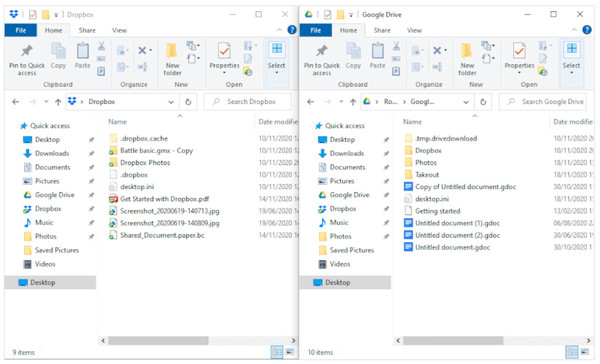
Étape 2.Ensuite, sélectionnez tous les fichiers de Dropbox que vous souhaitez transférer vers Google Drive. Tenez-les, puis faites-les glisser et déposez-les dans le dossier de Google Drive.
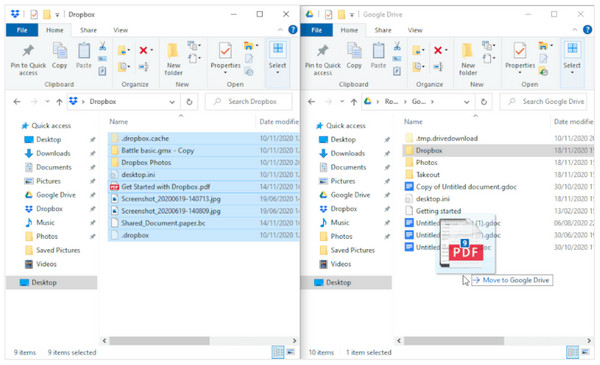
Transférez de Dropbox vers Google Drive en téléchargeant et en téléchargeant.
La deuxième méthode est ici ! Après le guide simple utilisant la fonction glisser-déposer, découvrez comment transférer de Dropbox vers Google Drive en le téléchargeant puis en le téléchargeant. Donc, si vous souhaitez une autre méthode efficace, cela vaut la peine d’essayer.
Étape 1.Accédez à votre compte Dropbox, puis cliquez sur « Tous les fichiers » dans le menu latéral. À partir de là, cochez la case de vos fichiers sélectionnés à télécharger. Cliquez sur "Télécharger" en haut pour les enregistrer sur votre PC.
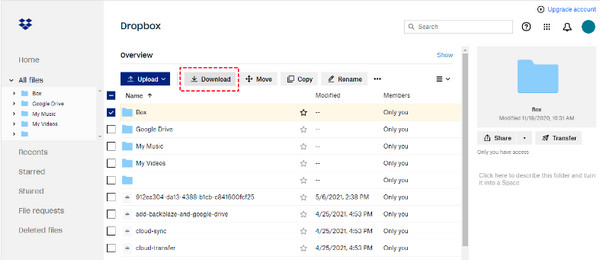
Étape 2.Après cela, ouvrez votre compte Google Drive, puis accédez à « Mon Drive » en haut, où vous accéderez à des options telles que « Télécharger des fichiers » et cliquez dessus. Sélectionnez ensuite vos fichiers Dropbox téléchargés.
Veuillez patienter un instant car cela peut prendre beaucoup de temps, surtout si vous avez des fichiers volumineux à transférer de Dropbox vers Google Drive et que votre connexion Internet est instable.
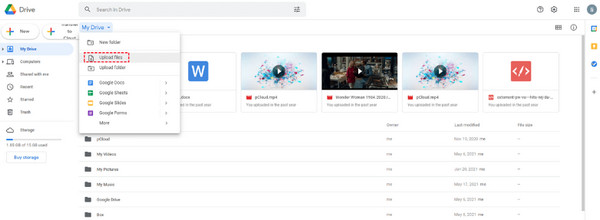
Conseils bonus : la meilleure alternative pour transférer et synchroniser des données entre tous les appareils
Avant d'atteindre la fin de cet article, découvrez la meilleure alternative que vous pouvez utiliser si vous ne préférez pas les deux méthodes décrites pour transférer Dropbox vers Google Drive. Ici se trouve le AnyRec PhoneMover pour toi! Il s'agit de votre logiciel de transfert de données téléphoniques en un clic, vous aidant grandement à transférer et à sauvegarder des fichiers essentiels entre des appareils iOS et Android, tels que des photos, des contacts, des messages et d'autres fichiers. De plus, qu'il s'agisse d'une ancienne photo stockée dans votre téléphone, vous pouvez transférer des photos d'iPhone à iPhone, Android et les ordinateurs ! En dehors de cela, supprimer les photos en double et organiser tous les albums est toujours aussi simple avec cet outil.

Transfert de fichiers en un seul clic entre appareils et ordinateurs iOS et Android.
Analyse en profondeur tous les fichiers stockés par catégories, telles que la musique, les photos, les vidéos, etc.
Vous permet d'organiser vos fichiers, comme les supprimer, les modifier, les modifier, etc.
Exportez tous les messages au format TXT, HTML et CSV vers l'ordinateur pour les sauvegarder ou les imprimer.
Téléchargement sécurisé
FAQ sur la façon de transférer de Dropbox vers Google Drive.
-
Puis-je déplacer des photos de Dropbox vers Google Drive ?
Oui. Il existe de nombreuses façons d’y parvenir. On peut utiliser le service cloud à cloud ou transférer des photos via la synchronisation. Vous pouvez également télécharger les photos, puis les télécharger sur l'autre, comme vous l'avez vu ci-dessus, pour déplacer des fichiers de Dropbox vers Google Drive.
-
Puis-je déplacer un dossier partagé de Dropbox vers Google Drive ?
Oui. Le transfert d'un dossier partagé depuis Dropbox peut être effectué à l'aide du service cloud ou manuellement. Cependant, cela nécessite de réinitialiser les autorisations de partage, car le transfert de dossiers peut endommager les fichiers qu'ils contiennent.
-
Est-il possible de déplacer des fichiers de Dropbox vers Google Drive en une seule fois ?
Oui. Une fois connecté à votre compte dans Dropbox. Sélectionnez vos fichiers, puis cliquez sur Télécharger. Faites un clic droit, puis choisissez Télécharger au format Zip. Après cela, cliquez sur Enregistrer la cible sous pour choisir un emplacement où le fichier zip sera enregistré. Ensuite, vous pouvez utiliser la méthode de téléchargement et de téléchargement.
-
Le transfert de Dropbox vers Google Drive est-il rapide ?
Comparé à Dropbox, Google Drive est lent en ce qui concerne le processus de transfert, car Dropbox ne synchronise pas les fichiers de la même manière que Google. Cependant, le processus dépend également de vos fichiers, si vous en avez un plus petit ou plus grand. De plus, une connexion instable affecte le processus de chargement.
-
Quel est le coût des mises à niveau pour Dropbox et Google Drive ?
Pour le tarif Dropbox, il coûte $9,99 par mois, où vous pouvez obtenir 2 To d'espace de stockage. Pour Google Drive, puisqu'il dispose d'un espace de stockage gratuit de 15 Go, les forfaits commencent à $1,99 par mois pour 100 Go supplémentaires.
Conclusion
Les outils décrits ci-dessus sont incroyablement bénéfiques pour ceux qui ont décidé de passer de Dropbox à Google Drive. Que vous utilisiez le glisser-déposer ou la fonction de téléchargement puis d'upload, vous pourrez facilement transférer tous vos fichiers sur Google Drive. Mais si vous voulez beaucoup plus simple, téléchargez AnyRec PhoneMover maintenant! L'outil sert de logiciel de transfert en un clic et prend en charge iOS, Android et les ordinateurs. N'hésitez pas à explorer toutes ses fonctionnalités de transfert de données !
Téléchargement sécurisé
